WPS-iga ühendamine (PIN-kood)
-
Valige Muud ühendustüübid (Other connection types) ja vajutage nuppu OK.
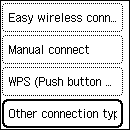
-
Valige WPS (PIN-koodi meetod) (WPS (PIN code method)) ja vajutage nuppu OK.
-
Juhtmeta ruuteris PIN-koodi häälestamiseks järgige arvutis kuvatavaid suuniseid.
-
Kui avaneb järgmine kuva, vajutage nuppu OK.
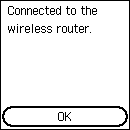
Kui kuvatakse teistsugune ekraan, lugege jaotist Tõrkeotsing.
-
Vajutage nuppu
 (AVAEKRAAN (HOME)).
(AVAEKRAAN (HOME)).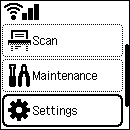
Numbrinuppudeta printerid
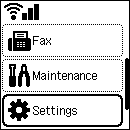
Numbrinuppudega printerid
Võrguühenduse häälestamine on nüüd lõpetatud.
Kui ühenduse loomine on lõpule jõudnud, kuvatakse ekraani vasakus ülanurgas
 .
.
Kui seadistate ilma arvutit, nutitelefoni vms kasutamata:
-
Laadi alla ja installige tarkvara.
Pärast tarkvara installimist käivitage tarkvara ja järgige seadistamise jätkamiseks ekraanil kuvatavaid juhiseid.
Kui seadistate arvutit, nutitelefoni vms kasutades:
-
Pärast järgmise kontrollimist klõpsake selle juhendi sulgemiseks veebibrauseris sulgemisnuppu.
Windows
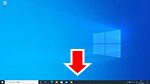
Klõpsake
 või
või  tegumireal, ja seejärel järgige seadistamise jätkamiseks ekraanil kuvatavaid juhiseid.
tegumireal, ja seejärel järgige seadistamise jätkamiseks ekraanil kuvatavaid juhiseid.macOS
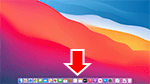
Klõpsake
 Dock peal ja seejärel järgige seadistamisega jätkamiseks kuvatavaid suuniseid.
Dock peal ja seejärel järgige seadistamisega jätkamiseks kuvatavaid suuniseid.Nutitelefon/tahvelarvuti
Naaske nutitelefonis rakendusse
 ja järgige seadistamise jätkamiseks ekraanil kuvatavaid juhiseid.
ja järgige seadistamise jätkamiseks ekraanil kuvatavaid juhiseid.

